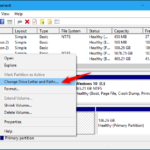Come recuperare password di Gmail?
Ho dimenticato la password di accesso per accedere al mio account Google e Gmail. Adesso sono impossibilitato a vedere e mandare email. Come faccio? Esiste un modo per recuperare la password di Gmail?
Capita a molti di dimenticare la password di un account Gmail, specialmente se non è un account che si usa spesso. Se hai perso o dimenticato la password di Gmail però ci sono vari modi per recuperarla.
Se disponi di un’e-mail alternativa e conosci le risposte giuste alle domande di sicurezza, puoi accedere di nuovo a Gmail facilmente usando le funzioni presenti sul sito ufficiale di Gmail (ti basterà cliccare su “Password dimenticata” e seguire le istruzioni). Se non riesci a recuperare la password dal sito ufficiale, ci sono ancora due soluzioni possibili: puoi recuperare la password dimenticata di Gmail dal browser Chrome / FireFox o utilizzare un software in grado di andare a ricercare la password nel tuo computer
Parte 1. Recuperare password Gmail dal browser
Come prima soluzione puoi provare a ripristinare la password del tuo account Gmail o reimpostare la password con i passaggi successivi.
1. Recupera Password Gmail dal browser Chrome/FireFox
Se in passato hai effettuato l’accesso automatico al tuo account Gmail con il browser Chrome o FireFox sul tuo computer, allora potrai visualizzare e gestire facilmente la password salvata. Qui di seguito vediamo come decifrare la password di Gmail dal browser Chrome.
Passo 1. Immetti innanzitutto la scritta “chrome://settings/” nella barra di Chrome.

Passo 2. Una volta aperta la finestra delle impostazioni è necessario cliccare su “Password” come mostrato nella fig. seguente:

Oppure se non vedi quella voce seleziona “Mostra impostazioni avanzate” nella parte inferiore della finestra per cercare e aprire l’opzione “Gestione password salvate”.
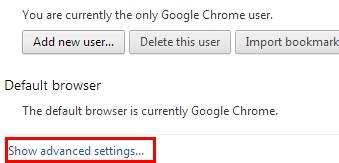
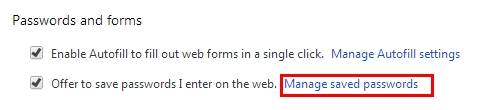
Passo 3. Gli account registrati automaticamente con Chrome verranno visualizzati nella finestra. Effettua la ricerca “gmail” o “goole” e potrai selezionare il tuo account Gmail e cliccare su “Mostra” nella scheda password. Qui la tua password Gmail verrà visualizzata e potrai recuperarla.
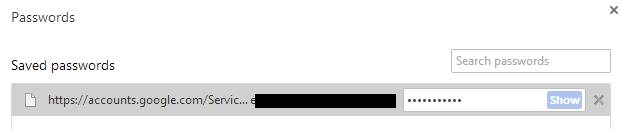
2. Resetta o cambia Password Gmail
Puoi reimpostare la password di Gmail o modificarla se la dimentichi. Ecco i passaggi da seguire per modificare la password tramite il tuo computer.
Resetta Password Gmail:
Vai alla seguente pagina per iniziare la procedura di reset/recupero account Google: https://accounts.google.com/signin/v2/recoveryidentifier?flowName=GlifWebSignIn&flowEntry=ServiceLogin
Segui la domanda e inserisci la tua e-mail o telefono, e potrai ottenere un link per reimpostare la password.
A quel punto potrai creare una nuova password per il tuo account Gmail.
Modifica Password Gmail:
- Vai sulla pagina del tuo Account Google.
- Dovrai accedere al tuo account e andare su Accesso a Google.
- Scegli Password e inserisci la tua nuova password.
Parte 2. Come recuperare password Gmail con un software
Se non riesci a decifrare la password di Gmail dal browser Chrome / FireFox, allora dovrai affidarti ad alcune soluzioni software.
Se non ricordi la password di accesso del tuo account Gmail, c’è ancora la possibilità di recuperare facilmente la password persa, a condizione che la password sia memorizzata nel tuo computer dal software di posta elettronica o dal browser Web che usi .
Esistono 2 utility freeware che possono aiutarti a recuperare la password Gmail persa: Mail PassView per recuperare la password dai client di posta elettronica più diffusi, come Outlook e Windows Live Mail e WebBrowserPassView, per recuperare la password dal tuo browser Web.
Ecco alcune informazioni su come utilizzare queste 2 utility per recuperare la password di Gmail persa:
Mail PassView: Se usi un software di posta elettronica per ricevere e inviare messaggi sul tuo account Gmail, come Outlook, Outlook Express, Windows Live Mail o Thunderbird, puoi utilizzare questa utility per recuperare la password Gmail, supponendo che tu abbia permesso al tuo software di posta elettronica di salvare la password. Per utilizzare questa utility per recuperare la password, scarica Mail PassView e dopo averlo scaricato, apri il file zip ed esegui l’eseguibile mailpv.exe. Tieni presente che, poiché questa utility può estrarre la password dal tuo sistema, il tuo antivirus potrebbe visualizzare un avviso e persino bloccarti dall’esecuzione di questo file .exe.
Dopo aver aperto Mail PassView, la finestra principale visualizzerà i dettagli di tutti gli account e-mail trovati nel sistema. Per trovare la password del tuo account Gmail, devi individuare il record in cui il valore della colonna del server è pop.gmail.com o imap.gmail.com
Se hai trovato il record gmail corretto, dovresti vedere la password Gmail che ti serve nella colonna Password, come mostrato nella figura seguente:

WebBrowserPassView: Se utilizzi un browser Web (Internet Explorer, Firefox, Opera o Google Chrome) per accedere al tuo account Gmail, questa utility può aiutarti a recuperare la password Gmail persa, supponendo che tu abbia scelto di ricordare questa password.
Per utilizzare questa utility per recuperare la tua password devi scaricarla e aprire il file zip. Poi esegui il file WebBrowserPassView.exe.
Dopo aver eseguito WebBrowserPassView, la finestra principale visualizzerà la lista di tutte le password memorizzate dai browser Web. Per trovare la password del tuo account Gmail, è necessario individuare la URL https://www.google.com/accounts/servicelogin
Se hai trovato tale url dovresti vedere la password di Gmail nella colonna password, come dimostrato nel seguente screenshot:

Ti Potrebbe Interessare..

GloboSoft è una software house italiana che progetta e sviluppa software per la gestione dei file multimediali, dispositivi mobili e per la comunicazione digitale su diverse piattaforme.
Da oltre 10 anni il team di GloboSoft aggiorna il blog Softstore.it focalizzandosi sulla recensione dei migliori software per PC e Mac in ambito video, audio, phone manager e recupero dati.